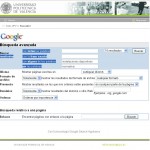Utilizar Google™ UPV puede ser algo cotidiano, por lo que aprender a utilizar el buscador efectivamente puede disparar tu productividad al instante.
Vamos a resaltaros algunos consejos para «buscar una aguja en un pajar» …
1. Excluir términos de una búsqueda.
Si quieres excluir una palabra de un grupo de resultados se utiliza el signo menos (-) antes de la palabra buscada, tal y como se muestra en el siguiente ejemplo:
2. Incluir Palabras habituales.
La búsqueda por defecto omite palabras comunes, como preposiciones, adverbios, y nexos entre frases, así como números. Esto sucede para mejorar la calidad y rapidez de la búsqueda.
Pero si «por deseo expreso» requerimos incluir una de estas partículas en la búsqueda puede incluirse precediendo con un signo más (+). Por ejemplo, si deseamos buscar la tercera edición de la asignatura dibujo técnico usaríamos la expresión:
3. Realizar Búsquedas por frase.
En ocasiones se necesita localizar resultados con el formato exacto introducido, caso de nombres propios, frases, … Para este proceso existen varias formas de actuar :
Se puede escribir la cadena entre-comillada, fijando la búsqueda a esa cadena exacta. Por ejemplo:
Utilizando conectores entre las palabras, como : guiones, barras, puntos, entre cada una de las palabras de consulta.
4. Añadir resultados mediante el uso de OR.
Usando el operador OR entre las partículas de la consulta permite añadir resultados a la búsqueda ampliando la probabilidad de acierto. Por ejemplo:
5. Obtener resultados dentro de un Rango.
Para buscar en un rango de valores numéricos se puede añadir el operador de rango (..) entre las cifras, permitiendo la localización del intervalo de valores introducidos. Por ejemplo una relación de ingeniería química entre los períodos de 2006 a 2008 :
6. Buscar únicamente dentro del título.
El buscador permite utilizar operadores avanzados para restringir la búsqueda a una parte del documento.
En este caso se desea limitar los resultados que contengan los términos buscados en el título de la página, para lo cual se utiliza el operador «allintitle:»
Por ejemplo:
7. Buscar dentro de una url.
Restringiendo los resultados podemos buscar una cadena dentro de la url del documento. El operador a utilizar para este filtrado es «allinurl:»
Véase el ejemplo:
8. Buscar según el tipo de fichero especificado.
Todavía se puede afinar más en la restricción de resultados afinando por el tipo de archivo deseado si utilizamos el operador «filetype:».
Por ejemplo:
9. Filtrar entre los resultados.
En la parte inferior de los resultados de la búsqueda encontramos una caja de búsqueda con la opción de buscar en los resultados.
10. Página de búsqueda avanzada.
No es necesario memorizar alguna de estas propiedades tan avanzadas, simplemente recordar que se puede componer la cadena a buscar desde la página de búsqueda avanzada.
Véase al realizar la búsqueda introducida en la imagen equivale a la búsqueda de la cadena:
Esta entrada está basada en el artículo: